- VMware
- 21 octobre 2022 à 20:23
-

Grâce au contrôleur paravirtuel SCSI (PVSCSI) proposé par VMware ESXi, vous avez la possibilité d'augmenter les performances au niveau du stockage, mais aussi de réduire l'utilisation du processeur grâce à la paravirtualisation.
Ce qui est très utile pour les applications provoquant un nombre important d'entrées / sorties (E/S) au niveau du stockage, comme c'est le cas avec les serveurs de bases de données, par exemple.
- Pré-requis pour l'utilisation du contrôleur paravirtuel SCSI
- Créer une machine virtuelle avec un contrôleur paravirtuel SCSI (PVSCSI) VMware
- Installer Windows et le pilote VMware paravirtual SCSI (PVSCSI)
- Installer les VMware Tools
- Contrôleur paravirtuel SCSI visible dans le gestionnaire de périphériques
1. Pré-requis pour l'utilisation du contrôleur paravirtuel SCSI
Pour pouvoir utiliser ce contrôleur paravirtuel SCSI, plusieurs pré-requis sont nécessaires :
- si vous voulez ajouter ce contrôleur paravirtuel SCSI à une machine virtuelle existante (où le système d'exploitation invité est déjà installé), les VMware Tools doivent y être installés
- le matériel virtuel de votre machine virtuelle doit être en version 7 (= VMware ESXi/ESX 4.x ou équivalent dans d'autres produits VMware) ou ultérieure
- le système d'exploitation doit supporté ce type de contrôleur.
Notez que 3 disquettes virtuelles "pvscsi-WindowsX.flp" existent sous VMware ESXi. Ce qui vous permet de fournir le pilote adéquat lors de l'installation de Windows si vous souhaitez installer Windows sur le disque connecté sur le contrôleur paravirtuel SCSI.
Limitations :
- les machines virtuelles utilisant un contrôleur paravirtuel SCSI (PVSCSI) ne peuvent pas faire partie d'un cluster MSCS (Cluster de basculement sous Windows Server).
- les disques connectés à un contrôleur paravirtuel SCSI (PVSCSI) peuvent ne pas bénéficier de performances optimales si vous avez créé des snapshots sur la machine virtuelle concernée ou lorsque la mémoire vive de l'hôte est surchargée
Sources :
- Ajouter un contrôleur Paravirtual SCSI dans VMware Host Client
- Administration d'une machine virtuelle vSphere - Limitations du contrôleur de stockage (page 132)
2. Créer une machine virtuelle avec un contrôleur paravirtuel SCSI (PVSCSI) VMware
Pour créer une nouvelle machine virtuelle, allez dans "Machines virtuelles" et cliquez sur "Créer/Enregistrer une machine virtuelle".
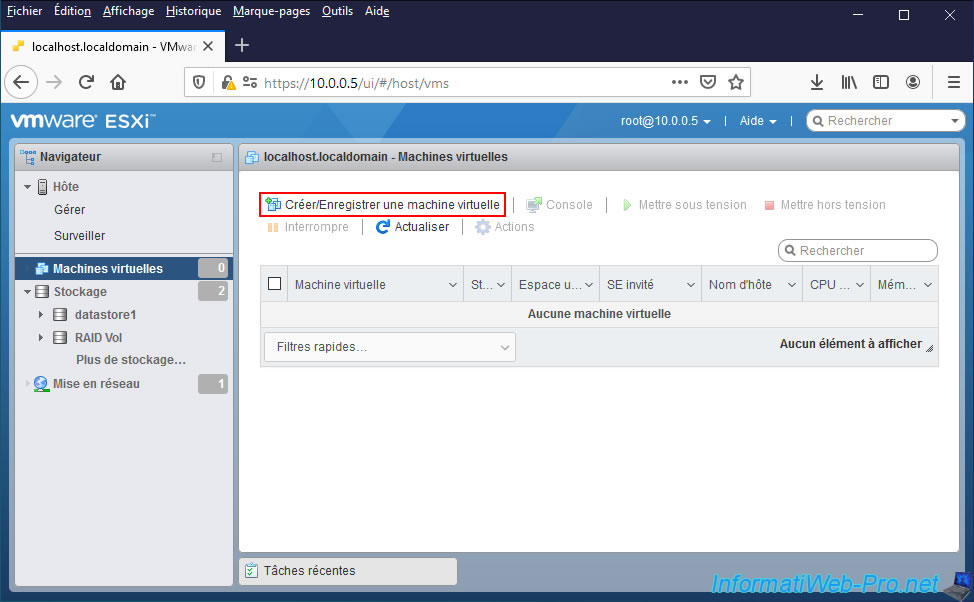
Sélectionnez "Créer une machine virtuelle" et cliquez sur Suivant.

Indiquez un nom, choisissez le niveau de compatibilité (ESXi/ESX 4.x minimum), ainsi que la famille et la version du système d'exploitation (SE) invité.

Sélectionnez la banque de données où vous souhaitez stocker votre machine virtuelle.

Sélectionnez "VMware Paravirtual" pour le contrôleur SCSI.

Sélectionnez le fichier ISO de la version de Windows que vous souhaitez installer dans la machine virtuelle.
Dans notre cas : Windows 10 en version 2004 (20H1) x64.

Pour que le programme d'installation de Windows puisse détecter le disque dur virtuel connecté sur notre contrôleur paravirtuel SCSI (PVSCSI), nous devrons lui fournir la disquette virtuelle contenant le pilote de ce contrôleur paravirtuel SCSI (PVSCSI).
Pour cela, cliquez sur : Ajouter un autre périphérique -> Lecteur de disquette.

Dans le navigateur de banque de données qui s'affiche, allez dans "vmimages/floppies" et sélectionnez la disquette virtuelle adaptée à votre version de Windows :
- pvscsi-Windows2008.flp : pour Windows Server 2008 R2 et 2008
- pvscsi-Windows8.flp : pour Windows 10, 8.1, 8 et les versions serveurs Windows Server 2016, 2012 R2 et 2012
- pvscsi-WindowsVista.flp : pour Windows 7 et Vista

Maintenant, cliquez sur Suivant.

Un résumé s'affiche.

Si vous regardez un peu plus bas, vous verrez que :
- le contrôleur SCSI 0 utilisé sera de type "VMware Paravirtual"
- le disque dur virtuel sera connecté sur ce contrôleur SCSI 0
- la disquette "/vmimages/floppies/pvscsi-Windows8.flp" est insérée dans le lecteur de disquettes de la machine virtuelle

3. Installer Windows et le pilote VMware paravirtual SCSI (PVSCSI)
Pour commencer, démarrez la machine virtuelle en cliquant sur "Mettre sous tension".

A l'étape listant les disques disponibles dans votre machine virtuelle, la liste sera vide et le programme d'installation de Windows affichera cet avertissement :
Plain Text
Nous n'avons trouvé aucun lecteur. Pour obtenir un pilote de stockage, cliquez sur Charger un pilote.
Cliquez sur : Charger un pilote.
Note : la procédure est identique sous Windows 7 et ultérieur, ainsi que pour leurs versions serveurs à partir de Windows Server 2008.

Dans la fenêtre "Charger un pilote" qui s'affiche, cliquez sur : Parcourir.

Déployez le noeud "Lecteur de disquettes" et sélectionnez le dossier correspondant à l'architecture de Windows que vous souhaitez installer :
- AMD64 pour la version 64 bits (x64) de Windows
- I386 pour la version 32 bits (x86) de Windows

Si le pilote PVSCSI adapté à la version de Windows que vous tentez d'installer a été trouvé sur la disquette virtuelle, Windows vous affichera le pilote "VMware PVSCSI Controller".
Dans le cas contraire, c'est que vous n'avez pas inséré la bonne disquette virtuelle "pvscsi-WindowsX.flp". Dans ce cas, essayez avec les autres disquettes virtuelles disponibles sur votre hyperviseur VMware ESXi.
Si cela ne fonctionne toujours pas, c'est que votre version de Windows n'est pas supportée pour ce type de contrôleur.
Assurez-vous que le pilote "VMware PVSCSI Controller" est sélectionné et cliquez sur Suivant.

Patientez pendant l'installation de ce pilote : VMware PVSCSI Controller.

Une fois le pilote installé, le programme d'installation de Windows retournera automatiquement à la liste des disques détectés et un lecteur 0 apparaitra avec un espace non alloué.
Ce qui prouve que Windows est maintenant en mesure d'utiliser votre contrôleur paravirtuel SCSI.
Sélectionnez ce lecteur 0 et cliquez sur Suivant (ou partitionnez-le si vous le souhaitez avant de lancer l'installation de Windows).

L'installation de Windows commence.

4. Installer les VMware Tools
Une fois Windows installé, n'oubliez pas d'installer les VMware Tools pour installer le reste des pilotes de votre machine virtuelle.

Une fois les VMware Tools installés, vous devrez redémarrer votre machine virtuelle.

5. Contrôleur paravirtuel SCSI visible dans le gestionnaire de périphériques
Pour voir si le pilote est correctement installé, ouvrez le gestionnaire de périphériques.
Pour cela, faites un clic droit "Gérer" sur "Ce PC" (ou "Ordinateur").

Dans la section "Contrôleurs de stockage" du gestionnaire de périphériques, vous trouverez le contrôleur "VMware PVSCSI Controller".

Partager ce tutoriel
A voir également
-

VMware 23/12/2022
VMware ESXi 6.7 - Améliorer les performances en utilisant un HDD physique
-

VMware 21/4/2023
VMware ESXi 6.7 - Changer le provisionnement du disque virtuel
-

VMware 26/10/2022
VMware ESXi 6.7 - Comprendre et éviter l'overprovisioning du stockage
-

VMware 19/5/2023
VMware ESXi 6.7 - Créer une banque de données iSCSI


Vous devez être connecté pour pouvoir poster un commentaire